
Přidání legendy, linek mřížky a dalších značek v aplikaci Keynote na iPadu
Do grafů můžete přidat několik různých typů značek a popisků os. Změnou jejich vzhledu můžete zvýraznit data a pro název grafu a text popisků hodnot použít různé styly, abyste je odlišili od ostatního textu.
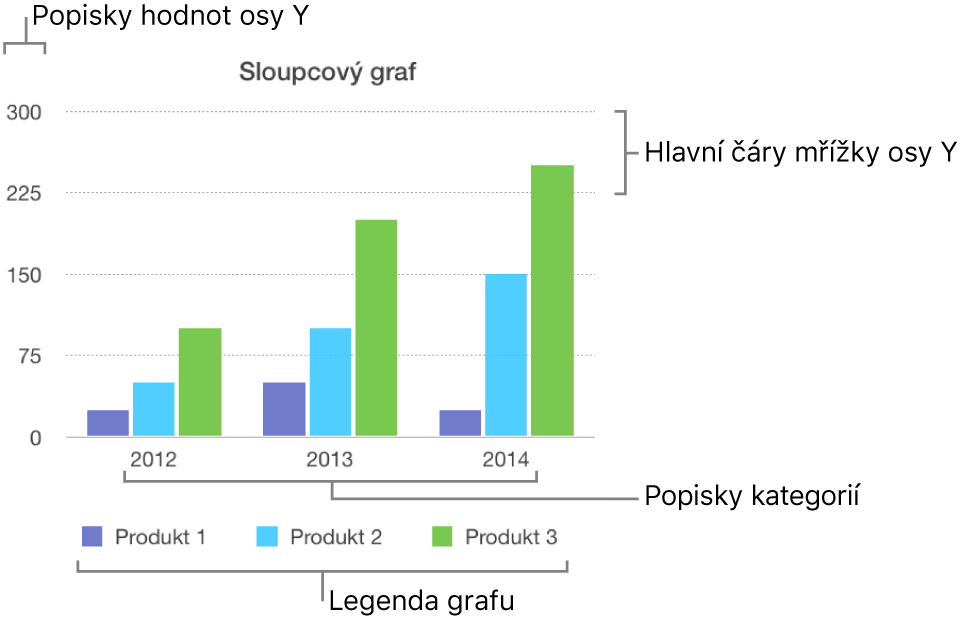
Přidání legendy
Klepněte na graf a pak na
 .
.Klepněte na Graf a potom zapněte volbu Legenda.
Chcete-li změnit velikost legendy, klepněte na ni a přetáhněte zelené body.
Přetáhněte legendu na požadované místo.
Zobrazení nebo skrytí mřížkových linek osy
Klepněte na graf a pak na
 .
.Klepněte na Styl, dále na volbu Mřížové linky a potom zapněte volbu Mřížové linky na ose x nebo Mřížové linky na ose y.
Klepněte na volbu Značky dílků a zvolte, zda budou značky dílků vnitřní, vnější nebo středové. Chcete-li značky délků vypnout, klepněte na Žádné.
Konkrétní dostupné možnosti se liší v závislosti na typu grafu a datech.
Zobrazení nebo odstranění referenčních čar
Přidáním referenčních čar do grafu můžete označit průměr, medián a minimální či maximální hodnoty. Referenční čáry usnadňují interpretaci grafu již při zběžném pohledu a umožňují porovnat hodnoty v grafu s referenční hodnotou.
Referenční čáry můžete použít ve všech typech grafů, vyjma skládaných, dvouosých, 3D, koláčových a prstencových. Graf může obsahovat nejvýše pět referenčních čar.
Klepněte na graf.
Klepněte na
 a potom na volbu Graf.
a potom na volbu Graf.Klepněte na „Přidat referenční čáru“ a potom na kterékoli z následujících voleb:
Průměr: Čára procházející průměrnou hodnotou dat
Medián: Čára probíhající střední hodnotou všech dat
Minimum: Čára procházející nejnižší hodnotou dat
Maximum: Čára procházející nejvyšší hodnotou dat
Vlastní: Čára procházející hodnotou zadanou v oddílu Vlastní
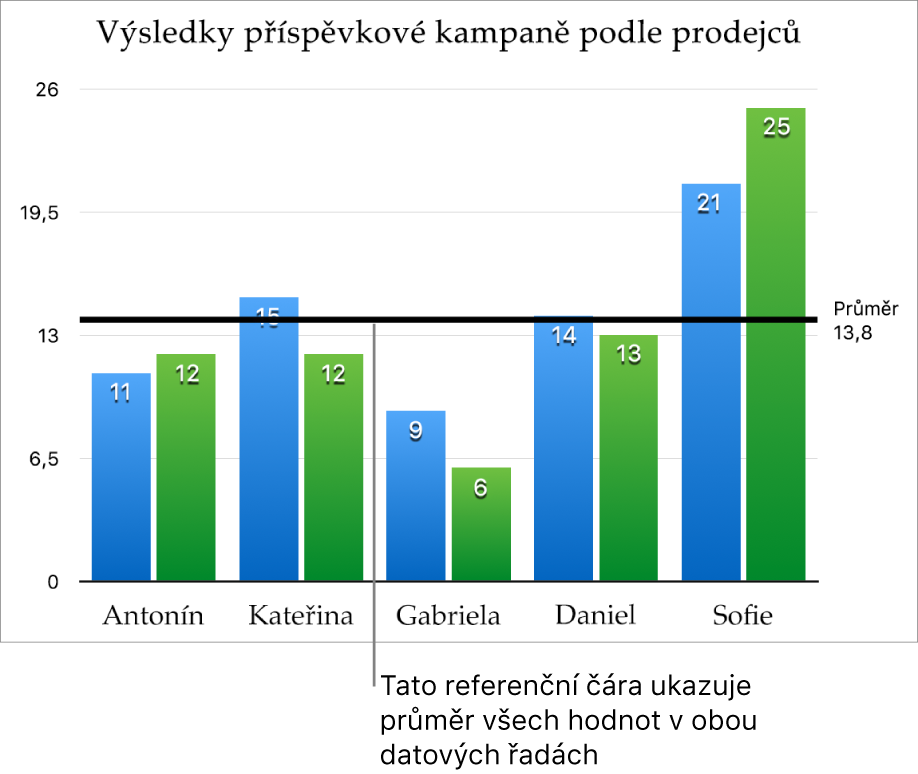
Chcete‑li v grafu zobrazit vysvětlení významu referenčních čar, zapněte klepnutím volby Zobrazit název a Zobrazit hodnotu.
Chcete-li referenční čáru odstranit, vyberte klepnutím graf, klepněte na ![]() , pak na Referenční čáry, na název referenční čáry a nakonec na Odstranit čáru.
, pak na Referenční čáry, na název referenční čáry a nakonec na Odstranit čáru.
Poznámka: Při tažení jezdce měnícího různé sady dat v interaktivním grafu se budou pohybovat také referenční čáry.
Zobrazení nebo odstranění chybových úseček
Chybové úsečky poskytují přibližnou představu o přesnosti dat. Mají podobu malých značek, jejichž délka představuje míru nejistoty přidruženou k dané datové řadě (variabilita dat). Můžete je přidat do 2D spojnicových grafů, plošných grafů, pruhových a sloupcových grafů, skládaných pruhových a sloupcových grafů, bublinových grafů a bodových grafů.
Klepněte na graf, na
 a pak na Graf.
a pak na Graf.Klepněte na volbu Chybové úsečky a potom vyberte požadovanou volbu.
Pomocí ovládacích prvků změňte vzhled chybových úseček.
Když vytváříte graf, zapne se automaticky volba Přizpůsobit, která zamezí překrývání chybových úseček. Chcete-li zobrazit všechny chybové úsečky, vypněte volbu Přizpůsobit.
Chcete-li chybové úsečky odstranit, klepněte na volbu Chybové úsečky a potom vyberte volbu Žádné.
Zobrazení a odstranění vývojových linií
Vývojové linie zobrazují celkový směr (či trend) dat. Vývojové linie se zobrazují v pruhových, spojnicových, bodových, bublinových, sloupcových a plošných grafech.
Klepněte na graf, na
 a pak na Graf.
a pak na Graf.Klepněte na volbu Vývojové linie a potom vyberte typ linie, který chcete přidat.
Pomocí ovládacích prvků změňte vzhled vývojové linie.
Chcete-li vývojové linie odstranit, klepněte na graf, na ![]() , dále na volbu Graf, potom na volbu Vývojové linie a nakonec vyberte volbu Žádné.
, dále na volbu Graf, potom na volbu Vývojové linie a nakonec vyberte volbu Žádné.